Jak se vyvíjí technologie, stává se pohodlnější přístup k telefonům iPhone pomocí identifikace biometrických prvků. Nicméně každá mince má dvě strany, stejně jako moderní technologie.
Umožňuje lidem snadněji zapomenout heslo a zakázat jejich iPhony kvůli zadávání nesprávných hesel příliš mnohokrát.
„Můj iPhone je deaktivován, existuje něco, co mohu udělat pro neviditelný iPhone bez iTunes?“
Takové otázky jsou běžné na společenských sítích a fórech. Odpověď je ano, existuje několik způsobů, jak nezničitelný iPhone bez iTunes, jako je například Find My iPhone a Siri.
V tomto tutoriálu vám povíme, jak to nezničitelný iPhonebez ztráty dat.
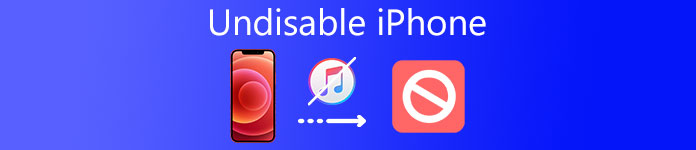
- Část 1: Jak zakázat iPhone pomocí iPhone Unlocker
- Část 2: Jak se nedaří iPhone s obnovou systému iOS
- Část 3: Jak se nedaří iPhone s Find my iPhone
- Část 4: Jak nestabilní iPhone s Siri
- Část 5: Nejčastější dotazy týkající se deaktivace iPhone
Část 1: Jak deaktivovat iPhone pomocí iPhone Unlocker
Je zakázáno používat zakázaný iPhone, protože je v dobrém stavu, ale můžete jej odemknout a získat přístup ke všem datům v něm. Pro deaktivaci iPhone je nejjednodušší způsob, jak heslo odstranit a nastavit nové heslo pro odemknutí.
Apeaksoft iOS Unlockerje software pro opravu zakázaného iPhone a odemknutí vašeho zakázaného iPhone z různých typů hesel, jako je Touch ID, 6-ciferný, 6-ciferný atd. Navíc, bez ohledu na to, kolik minut je váš iPhone deaktivovaný, může jej rozbít a odstranit heslo ihned.
 Doporučení
Doporučení- Odstraňte zámky z Face ID, Touch ID, 4-místného, 6-místného, přizpůsobeného čísla a alfanumerického kódu.
- Odstraňte existující Apple ID, abyste mohli vytvořit nový.
- Obnovte heslo pro čas na obrazovce nebo vymažte heslo, abyste mohli používat iPhone bez omezení.
- Kompatibilní se všemi zařízeními iOS, jako je iPhone 16/15/14/13/12/11/X atd. iPad Pro, iPod touch atd.
Nyní se podívejme, jak neviditelný iPhone.
Krok 1. Připojte zakázaný iPhone
Zdarma ke stažení iOS Unlocker do vašeho počítače. Nainstalujte a okamžitě spusťte.
Připojte zařízení iOS k počítači pomocí kabelu USB. Vybrat Vymazat přístupový kóda klepněte na tlačítko Hometlačítko pro pokračování kroků.

Krok 2. Potvrďte informace o zařízení
Poté budou automaticky detekovány informace o vašem zařízení iOS. Upravte ji, jakmile zjištěné informace nejsou správné, a klikněte na ikonu Homepro pokračování.

Krok 3. Stáhněte si firmware pro iOS
Poté tento program stáhne firmware iOS ze serveru Apple. Proces stahování bude nějakou dobu trvat a stačí počkat a počítač trpělivě připojit k internetu.

Krok 4. Odemkněte zakázaný iPhone
Po dokončení stahování firmwaru klikněte na ikonu Unlocka zadejte 0000. Poté klikněte na Unlockzačít odemknout zakázaný iPhone.

Poté bude váš zakázaný iPhone normální a můžete si pro jeho použití vytvořit nové heslo pro uzamčení obrazovky.
Část 2: Jak se nedaří iPhone s obnovou systému iOS
Chcete-li nezastavitelný iPhone bez iTunes, možná budete potřebovat vynikající nástroj, jako je Apeaksoft iOS Recovery System. Mezi jeho výhody patří:
- 1. Snadné použití. Je schopen bezkonkurenčně vytvořit iPhone bez iTunes jedním kliknutím.
- 2. Režim obnovení a režim DFU. Tento program vám umožňuje opravit různé problémy s iPhone v režimu obnovení nebo v režimu DFU váš iPhone není žádnou službou, havaroval nebo zlomil.
- 3. Lossless repair. iOS System Recovery má schopnost opravit problémy s iPhone bez ztráty dat.
- 4. Vyšší kompatibilita. Tento program podporuje všechna zařízení iOS, včetně iPhone 16/15/14/13/12/11/X atd.
- 5. Pracujte na Windows 11/10/8/8.1/7/XP a macOS.
Ve slově, Apeaksoft Recovery systému iOSje nejlepší způsob, jak iPhone bez iTunes neumožnit.
Krok 1. Připojte iPhone k obnově systému iOS
Stáhněte si a nainstalujte správnou verzi nejlepšího deaktivovaného nástroje pro fixaci iPhone do počítače na základě vašeho operačního systému. Připojte svůj iPhone k počítači pomocí kabelu Lightning a spusťte iOS System Recovery. Klikněte na „ Více nástrojů„na levém postranním panelu a poté vyberte“ Nástroj pro obnovu systému iOS"v sadě nástrojů.

Krok 2. Spusťte iPhone do režimu DFU
Pečlivě si přečtěte informace v okně a kliknutím na tlačítko „Start“ začněte diagnostikovat deaktivovaný iPhone. Klikněte na tlačítko „Otázka“ a postupujte podle pokynů na obrazovce vložte svůj iPhone do režimu obnovenínebo režim DFU.

Krok 3. Nekonečný iPhone bez iTunes
V informačním okně vyberte verzi iOS, model zařízení a další informace podle vašich situací. Pokud jste připraveni, klikněte na „ Ke stažení"pro získání firmwaru. Po stažení program začne opravovat váš deaktivovaný iPhone. Po dokončení restartujte iPhone a nastavte nové heslo.

Můžete také chtít vědět: Oprava poškození iPhone vodou – snadné způsoby, jak zkontrolovat a opravit iPhone poškozený vodou
Část 3: Jak nezničitelný iPhone s Find My iPhone
Ačkoli je iTunes užitečným nástrojem pro vyřešení zakázaného iPhone, není to jediný způsob, jak tento iPhone problém vyřešit. Můžete zjistit, že většina průvodců týkajících se oprav iPhone problémů vám řekne obnovit iPhone s iTunes.
Vlastně funkce Najít můj iPhone od Apple je jednou z nejpoužívanějších metod k deaktivaci iPhone bez iTunes. Tato funkce je webová a není nutné instalovat do počítače nic.
Samozřejmě existují určité předpoklady, pokud chcete použít funkci Najít moje iPhone. Nejprve musíte v zařízení zapnout funkci Najít mojí iPhone. Navíc platí pouze v případě, že se váš iPhone připojí k Internetu.
Krok 1. Do adresního řádku prohlížeče zadejte adresu icloud.com a přihlaste se pomocí svého Apple ID a hesla. Chcete-li otevřít stránku Zařízení, zvolte na domovské stránce možnost „Najít můj iPhone“. Zobrazí všechna zařízení spojená s vaším Apple ID. Pokračujte výběrem deaktivovaného iPhonu v seznamu.
Krok 2. Poté se váš iPhone zobrazí na mapě. Na stránce Najít můj iPhone existují tři možnosti: Přehrát zvuk, Zamknout a Vymazat iPhone. Chcete-li iPhone deaktivovat bez iTunes, musíte vymazat všechna nastavení na svém iPhone, včetně hesla. Klikněte na „Vymazat iPhone“ a potvrďte to.
Krok 3. Počkejte, než proces dokončí, můžete restartovat iPhone a nastavit jej jako nové zařízení.
Pokud se váš iPhone nepřipojí k Internetu, bude příkaz spuštěn, jakmile bude online. Tímto způsobem nejenže vymažete uzamčení iPhone a přizpůsobené nastavení, ale také osobní soubory a datum v zařízení, proto doporučujeme vytvořit zálohu pro váš iPhone před vymazáním.
Ačkoli můžete svůj iPhone nezničitelný, ztrácíte také data o iPhone. Pokud jste provedli zálohu, přečtěte si tento příspěvek obnovit iPhone z iCloud nebo iTunes zálohování.
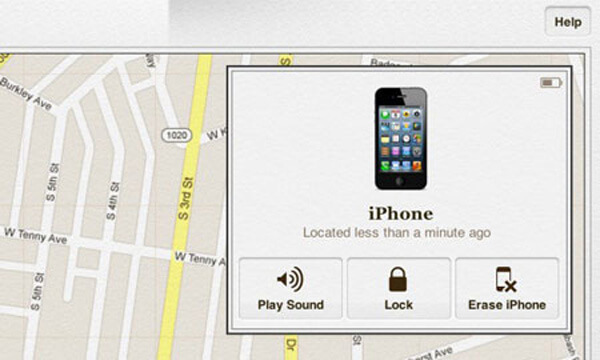
Část 4: Jak nestabilní iPhone se Siri
Siri je uměle inteligentní asistent v zařízeních iOS. Ačkoli mnoho uživatelů si stěžovalo, že Siri není vůbec chytrý, má mnoho užitečných funkcí, včetně bezesporu iPhone bez iTunes. Někteří odborníci se domnívali, že je to mezera v systému iOS. Každopádně můžete tento problém vyřešit pomocí této techniky. Na rozdíl od Find My iPhone Siri neodstraní žádná data ve vašem zařízení a neobsahuje přístup k vašemu iPhone. Tímto způsobem funguje iOS 8.0 na 17.
Mohl bys potřebovat: Siri nefunguje.
Krok 1. Stisknutím kulatého tlačítka „Domů“ na vašem zařízení vyvolejte Siri a zeptejte se „Kolik je hodin?“ Nebo jiné otázky k zobrazení hodin. Když vám Siri ukáže čas, klepněte na hodiny.
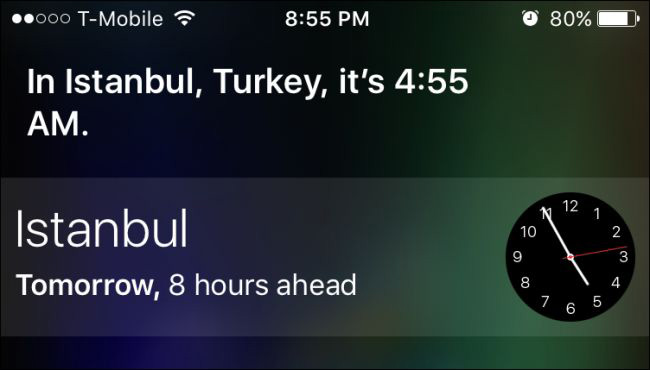
Krok 2. Když se dostanete na obrazovku hodin, přejděte na kartu „Světové hodiny“ a klepnutím na tlačítko „Plus“ v pravém horním rohu přidejte další hodiny.

Krok 3. Na obrazovce Vyberte město zadejte cokoli do pole a klepněte na možnost „Vybrat vše“. Poté se zobrazí čtyři možnosti: Vyjmout, Kopírovat, Definovat a Sdílet. Chcete-li pokračovat, vyberte možnost Sdílet.
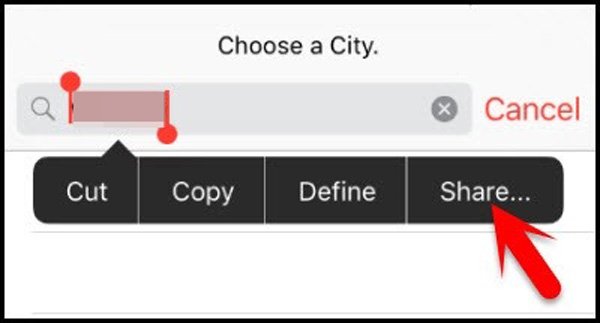
Krok 4. Klepnutím na „Zpráva“ na obrazovce možností sdílení otevřete aplikaci „Zpráva“. Zadejte něco do pole „Komu“ a stisknutím tlačítka „návrat“ na virtuální klávesnici zvýrazněte obsah v poli „Komu“.
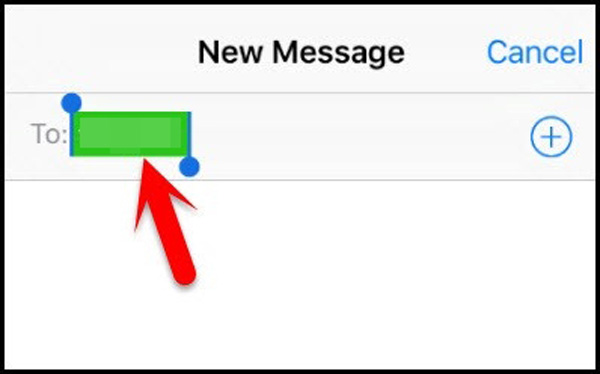
Krok 5. Stisknutím tlačítka "Plus" přejděte na obrazovku Informace a vyberte možnost s názvem "Vytvořit nový kontakt". Klepněte na možnost přidat fotografii a stiskněte Vybrat fotografii pro přesměrování do aplikace Fotky. Stisknutím tlačítka Domů přejděte na domovskou obrazovku iPhone a deaktivujte iPhone bez iTunes.
Část 5: Nejčastější dotazy týkající se deaktivace iPhone
1. Co mám dělat, když vidím zprávu, že se iPad deaktivoval připojit k iTunes?
Můžete použít iCloud k zálohování iPadu, který má kapacitu pro odstranění problémů s iPadem. A tímto způsobem není třeba nic instalovat do počítače.
2. Jak obejít zapomenutý přístupový kód pro iPhone?
Přístupový kód pro iPhone můžete resetovat pomocí iCloud. Otevřete v prohlížeči iCloud.com a přihlaste se pomocí svého Apple ID a hesla. Klikněte na "Všechna zařízení" v hlavním rozhraní a vyhledejte svůj iPhone. Vyberte svůj iPhone a poté vyberte „Vymazat iPhone“. Poté klikněte na „Setup Assistant“ a obnovte iPhone se záložním souborem iCloud. Nyní můžete přistupovat ke svému iPhone bez zadávání hesla a resetovat nové heslo pro iPhone.
3. Jak mohu obejít přístupový kód iPadu bez obnovení?
Vyzkoušejte Apeaksoft iOS Unlocker. Je to profesionální software pro obcházení hesel iPad, který vám pomůže vyřešit problémy se zámkem obrazovky jako Face ID, Touch ID, 4místný, 6místný, přizpůsobené číslo a alfanumerický kód.
Proč investovat do čističky vzduchu?
Na základě výše uvedeného návodu můžete pochopit, jak iPhone deaktivovat bez iTunes. Společnost Apple představila funkci Najít můj iPhone do iCloudu, aby lidem pomohla dálkově ovládat jejich zařízení. Přestože má omezené funkce, můžete pomocí funkce Najít můj iPhone vymazat zámek na iPhone. Navíc, Siri je další způsob, jak získat přístup k vašemu iPhone, který překonal uzamčenou obrazovku. Pokud máte pocit, že jsou tyto metody komplikované, můžete vyzkoušet Apeaksoft iOS Unlocker a iOS System Recovery. Jsou schopni nedotknutelný iPhone bez iTunes a nabízejí více výhod, jako je bezeztrátová oprava.




